Come trasferire una licenza di Windows 10 su un altro PC
Ogni volta che ricevi un nuovo laptop o un PC, di solito Windows 10 è già installato e attivato. Ma se hai intenzione di realizzare un PC personalizzato, potrebbe non essere così e potresti dover sborsare più soldi per acquistare una licenza Windows originale.
Se il tuo nuovo PC sta sostituendo uno vecchio, potresti essere in grado di trasferire la licenza di Windows 10 sul nuovo PC ed evitare di pagare per una nuova licenza di Windows 10. Oggi vedremo come configurare un nuovo PC trasferendo la licenza di Windows 10.
La tua licenza di Windows 10 è trasferibile?
Microsoft è piuttosto severa con le normative sul trasferimento delle licenze e, sfortunatamente, non tutte le licenze di Windows 10 sono trasferibili. Puoi trasferire una licenza di Windows 10 solo se l’hai acquistata tramite un canale di vendita al dettaglio. Le licenze distribuite tramite l’ OEM (Original Equipment Manufacturer) e il canale volume per gli utenti aziendali non sono trasferibili.
Ogni licenza di Windows 10 è legata alla scheda madre del computer. Pertanto, se tenti di utilizzare un codice Product Key di una licenza non trasferibile, Windows Activation Server non convaliderà la tua licenza. Una volta compreso il tipo di licenza di Windows 10 di cui disponi, puoi determinare correttamente se la tua licenza è trasferibile o meno a un altro PC.
Se il tuo laptop o PC è stato preinstallato con Windows 10, probabilmente hai una licenza OEM. D’altra parte, se hai acquistato una licenza di Windows 10 dal Microsoft Store online o da un rivenditore autorizzato, molto probabilmente hai una licenza al dettaglio. I contratti multilicenza vengono distribuiti a grandi organizzazioni come istituti di istruzione, aziende e governi.
Verifica il tipo di licenza di Windows 10
Se non sei ancora sicuro del tipo di licenza di Windows 10 che possiedi, puoi controllare rapidamente tramite il prompt dei comandi:
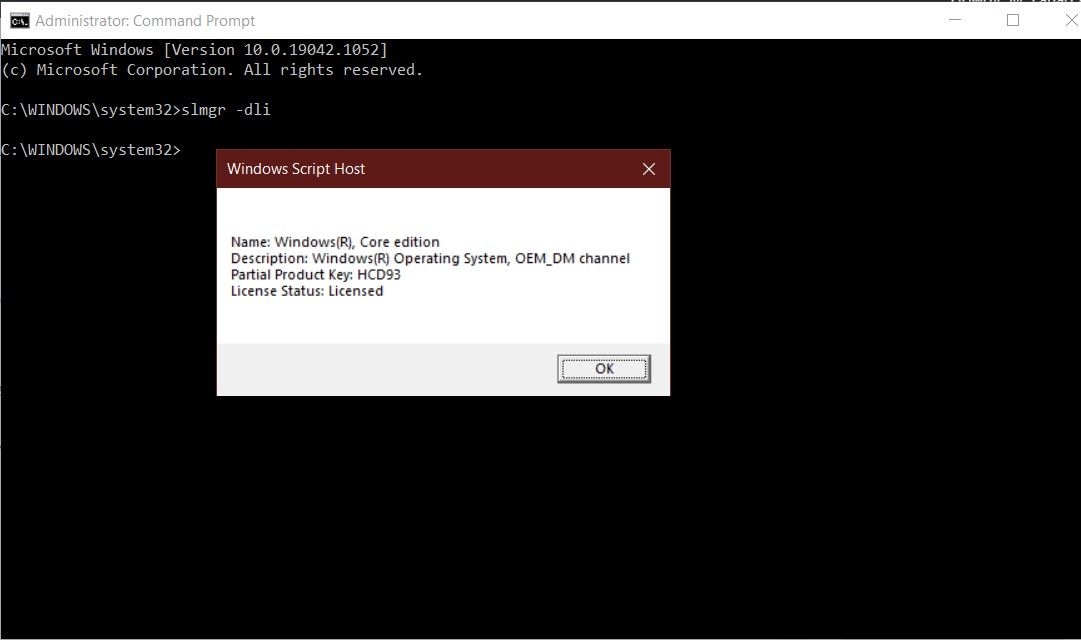
- Cerca Prompt dei comandi nel menu Start, fai clic con il pulsante destro del mouse su Corrispondenza migliore e fai clic su Esegui come amministratore .
- Digita il seguente comando e premi Invio e apparirà una finestra di dialogo con le informazioni richieste.
slmgr -dliSe Windows Script Host afferma che disponi di una licenza al dettaglio, puoi trasferire la tua licenza di Windows 10 su un altro PC. Tuttavia, se disponi di una licenza a volume o OEM, dovrai acquistare una nuova licenza di Windows 10 per un nuovo PC.
Trasferisci la licenza di Windows 10 tramite il codice Product Key
Il trasferimento di una licenza di Windows 10 utilizzando un codice Product Key richiede la disattivazione di Windows sul PC originale. Quindi, puoi riattivarlo sul tuo nuovo PC usando la stessa chiave.
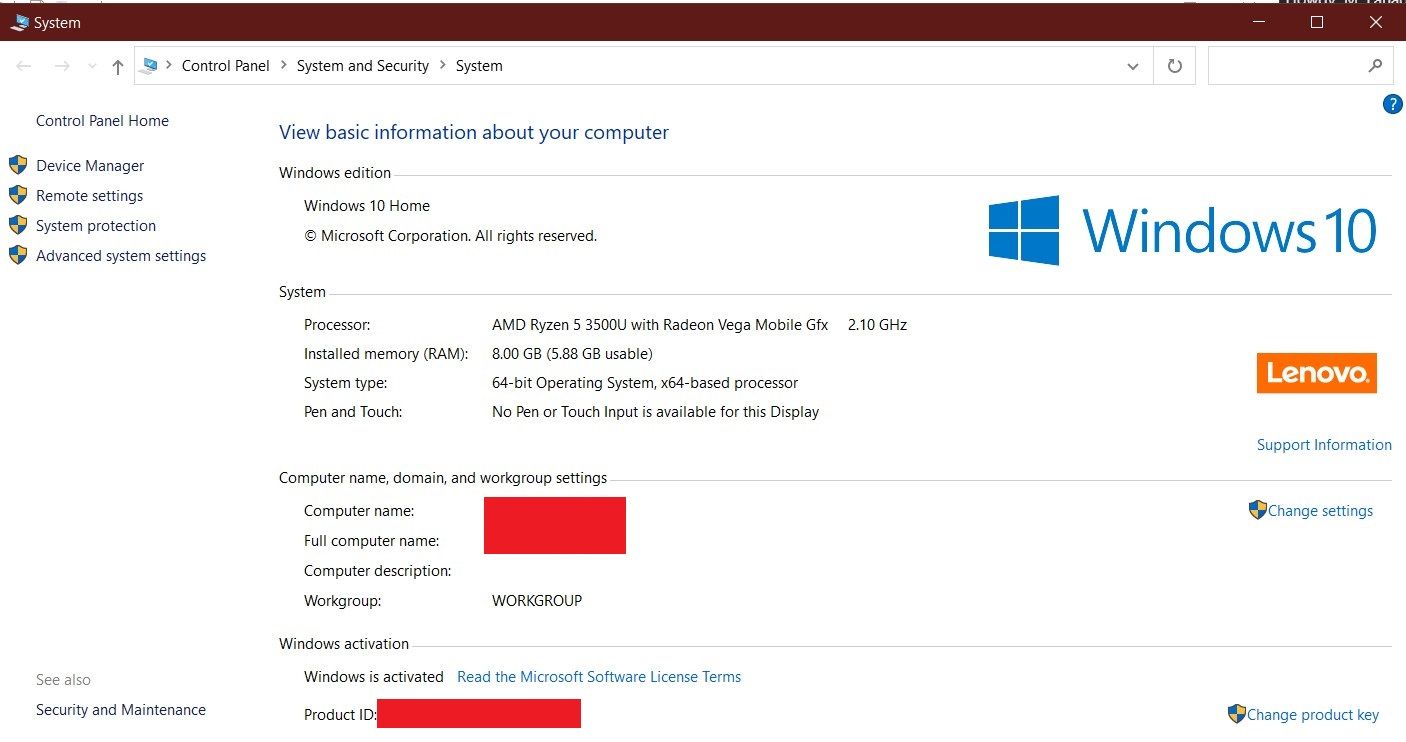
Per disattivare Windows 10 sul PC originale e trasferire la licenza di Windows 10 su un nuovo PC:
- Annotare il codice Product Key esistente facendo clic con il pulsante destro del mouse su Questo PC e selezionando Proprietà . Dovresti vedere il codice Product Key di Windows 10 nella sezione di attivazione di Windows .
- Cerca Prompt dei comandi nel menu Start, fai clic con il pulsante destro del mouse su Corrispondenza migliore e fai clic su Esegui come amministratore .
- Digita il seguente comando e premi Invio per disinstallare o disattivare il codice Product Key sul PC originale.
slmgr.vbs /upk- Sul tuo nuovo PC, inserisci il codice Product Key durante il processo di installazione di Windows 10 o attiva Windows 10 tramite Impostazioni .
- Per attivare Windows 10 tramite Impostazioni, vai su Aggiornamento e sicurezza > Attivazione > Modifica codice Product Key .
Una volta inserito il codice Product Key, Windows 10 verrà attivato automaticamente sul nuovo PC. Puoi confermare se Windows 10 è installato tramite Impostazioni > Aggiornamento e sicurezza > Attivazione .
Attiva Windows 10 con il prompt dei comandi
In alternativa, puoi anche riattivare Windows 10 tramite il prompt dei comandi :
- Avvia il prompt dei comandi come indicato sopra.
- Digita il seguente comando e premi Invio per attivare la tua licenza.
slmgr.vbs /ipk xxxxx- xxxxx- xxxxx- xxxxx- xxxxxConferma l’attivazione della licenza di Windows 10 tramite Impostazioni > Aggiornamento e sicurezza > Attivazione .
Attiva Windows 10 utilizzando il supporto Microsoft
Puoi anche attivare Windows 10 sul tuo nuovo PC contattando il supporto Microsoft. Per fare ciò, segui i passaggi seguenti:
- Cerca Prompt dei comandi nel menu Start, fai clic con il pulsante destro del mouse su Corrispondenza migliore e fai clic su Esegui come amministratore .
- Digita il seguente comando e premi Invio.
slui 4- Nella finestra che si apre, seleziona il tuo paese o regione e fai clic sul pulsante Avanti .
- Chiama il supporto Microsoft al numero verde fornito e fornisci l’ ID di installazione quando richiesto.
- Fare clic sul pulsante Immetti ID di conferma e digitare l’ID di conferma fornito dal personale di supporto.
- Infine, fai clic su Attiva Windows per completare il processo di attivazione.
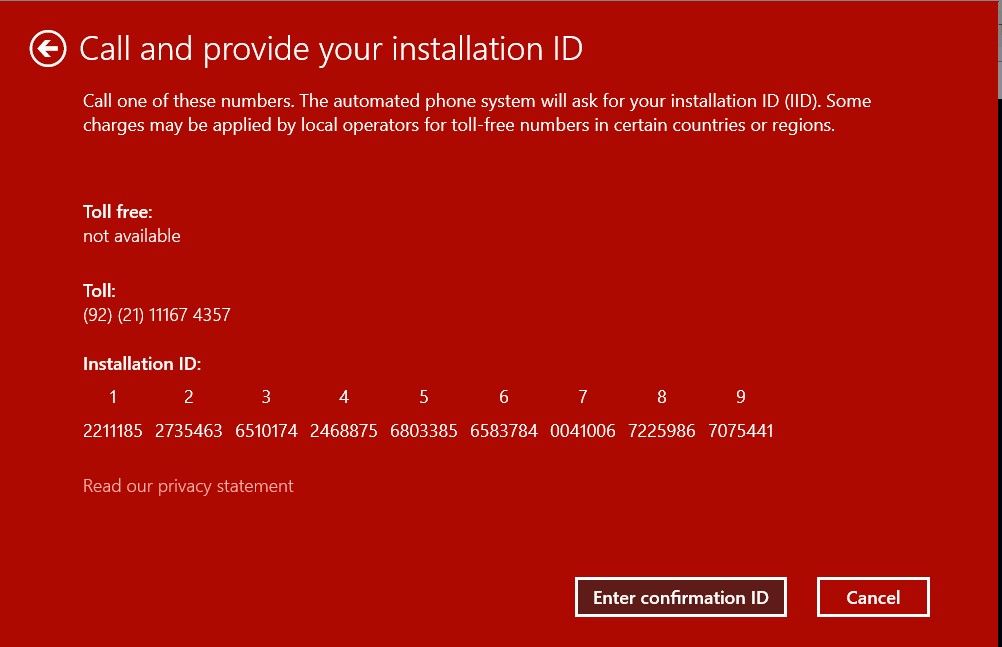
Trasferisci la licenza di Windows 10 utilizzando un account Microsoft
Se il tuo account Microsoft è collegato al tuo PC, puoi trasferire facilmente una licenza al dettaglio di Windows 10 senza utilizzare il codice Product Key. Per confermare se la tua licenza di Windows 10 è collegata al tuo account Microsoft, vai su Impostazioni > Aggiornamento e sicurezza > Attivazione. Se ricevi il messaggio “Windows è attivato con una licenza digitale collegata al tuo account Microsoft”, sei a posto.
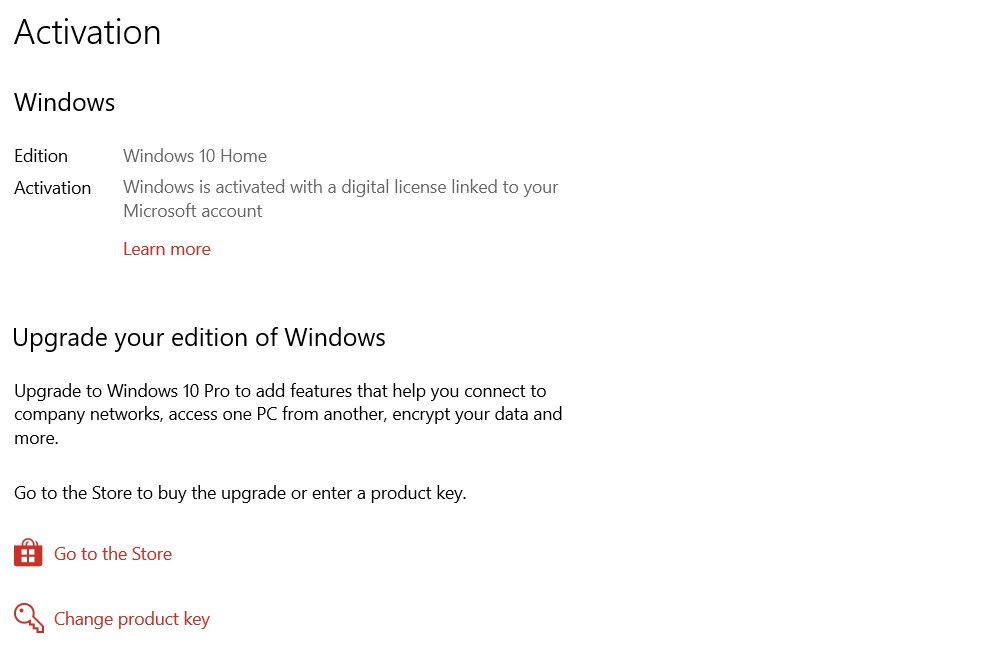
Accedi semplicemente al tuo account Microsoft sul tuo nuovo PC e Windows 10 attiverà automaticamente la tua licenza tramite il tuo account Microsoft.
Collega il tuo account Microsoft a una licenza di Windows 10
Se non hai ricevuto il messaggio, puoi facilmente aggiungere il tuo account Microsoft e collegarlo alla tua licenza di Windows 10:
- Apri il menu Start e fai clic sull’icona a forma di ingranaggio per aprire Impostazioni.
- Fare clic su Aggiornamento e sicurezza, quindi su Attivazione.
- Collega il tuo account Microsoft facendo clic su Aggiungi un account.
- Accedi con il tuo account Microsoft esistente o crea un nuovo account.
- La tua licenza di Windows sarà ora collegata al tuo account Microsoft e puoi confermarlo tramite il messaggio di attivazione della licenza digitale.
Trasferisci la licenza di Windows 10 su un altro PC
Se idoneo, puoi trasferire rapidamente una licenza di Windows 10 esistente su un nuovo PC invece di acquistare una nuova licenza del tutto. Questo è un metodo conveniente per attivare Windows 10 su un nuovo PC.
Prima di disattivare la licenza di Windows 10 sul vecchio PC, assicurati che la licenza sia trasferibile. Se la licenza non è trasferibile, dovrai acquistare una nuova licenza di Windows. Ricorda sempre di acquistare licenze Windows 10 autentiche e di non utilizzare licenze craccate o contraffatte.

